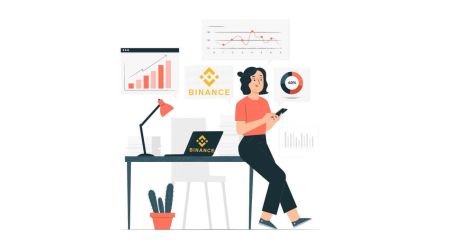Comment créer un compte et s'inscrire avec Binance
Binance est l'un des plus grands échanges de crypto-monnaie au monde, offrant une plate-forme sécurisée pour négocier des actifs numériques. Pour commencer le trading, vous devez créer un compte et terminer le processus d'enregistrement. Ce guide vous guidera à travers le processus étape par étape pour vous inscrire rapidement et en toute sécurité sur Binance.
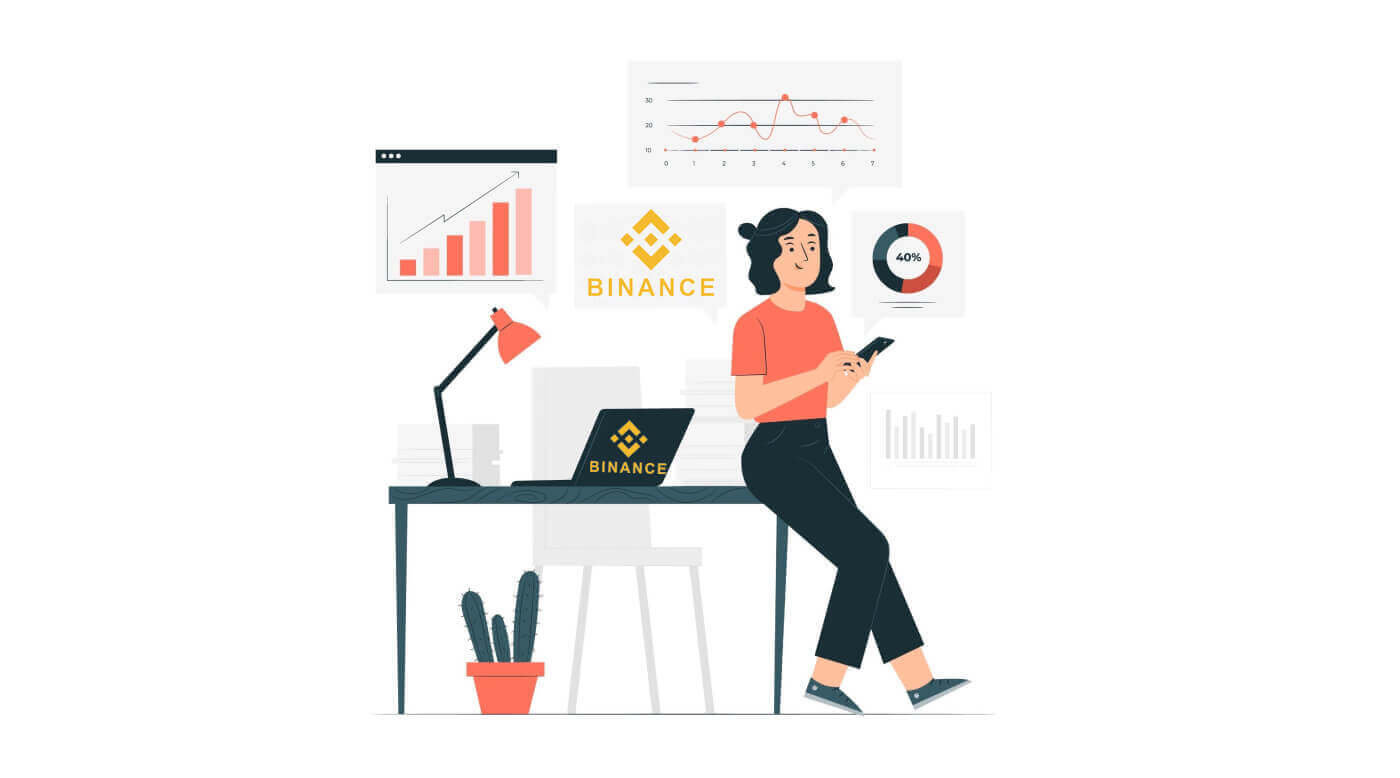
Comment créer un compte sur l'application Binance
Tout d'abord, installez l'application Binance via l'App Store ou le Google Play Store . 1. Ensuite, inscrivez-vous avec votre adresse e-mail, votre numéro de téléphone ou votre compte Apple/Google en seulement 30 secondes en cliquant sur «S'inscrire» . La page avec le formulaire d'inscription apparaîtra.
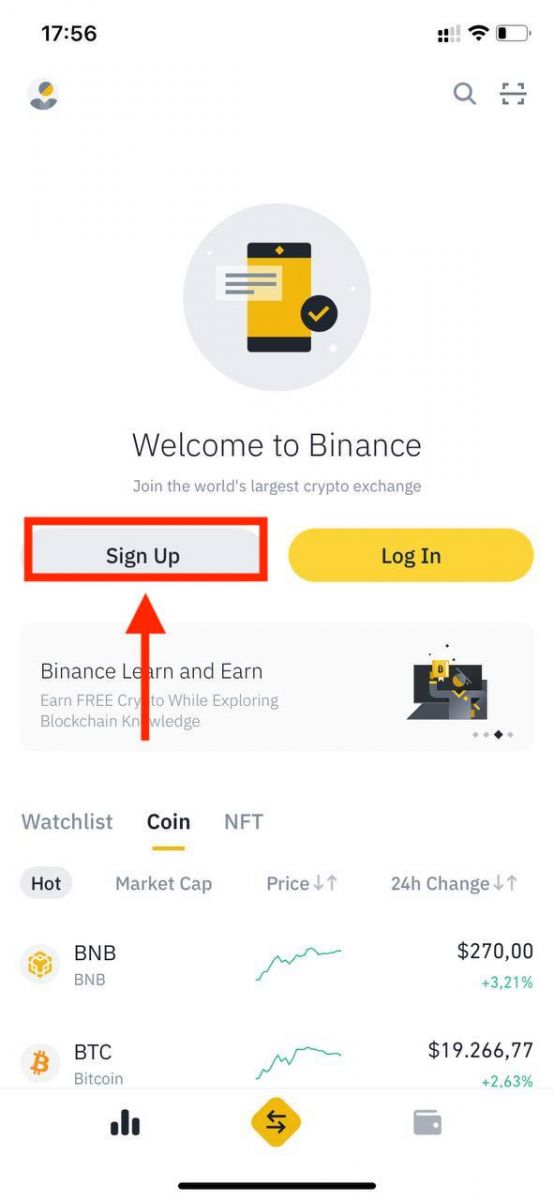
2. Sélectionnez une méthode d'inscription.
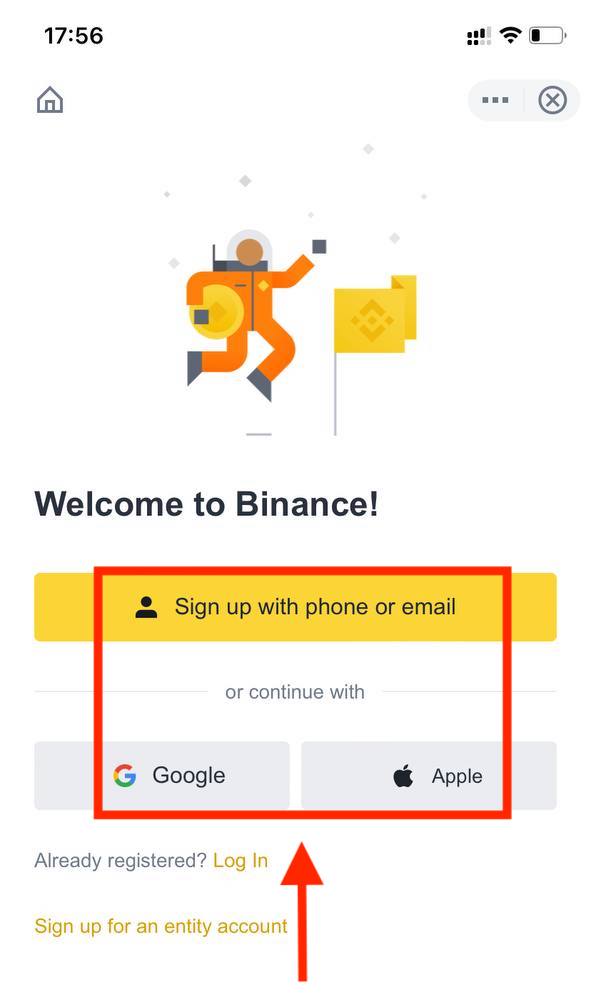
Pour créer un compte d'entité, appuyez sur «Créer un compte d'entité». Veuillez sélectionner soigneusement le type de compte. Une fois inscrit, vous ne pouvez plus le modifier . Veuillez consulter l'onglet «Compte d'entité» pour un guide détaillé étape par étape.
Inscrivez-vous avec votre adresse e-mail/numéro de téléphone:
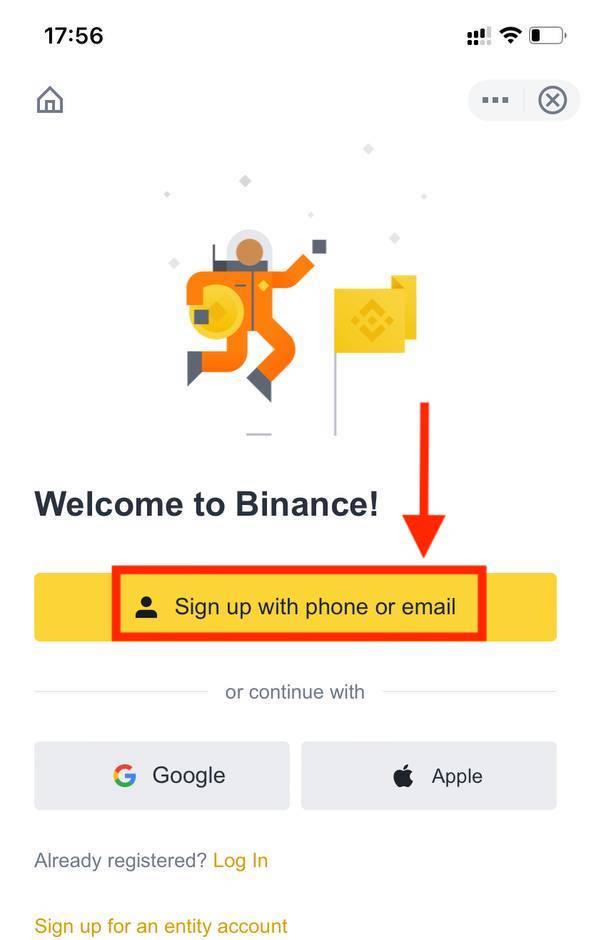
3. Sélectionnez «E-mail» ou «Numéro de téléphone» et saisissez votre adresse e-mail/numéro de téléphone. Créez ensuite un mot de passe sécurisé pour votre compte.
Remarque:
- Votre mot de passe doit contenir au moins 8 caractères, dont une lettre majuscule et un chiffre.
- Si un ami vous a recommandé de vous inscrire sur Binance, assurez-vous de renseigner son identifiant de parrainage (facultatif).
Lisez et acceptez les Conditions d'utilisation et la Politique de confidentialité, puis appuyez sur [ Créer un compte ].
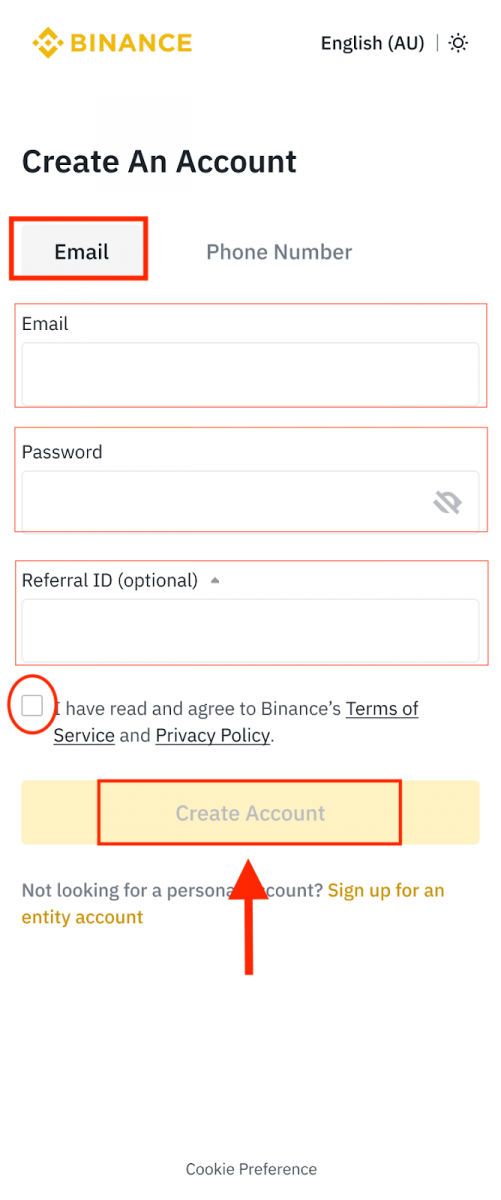
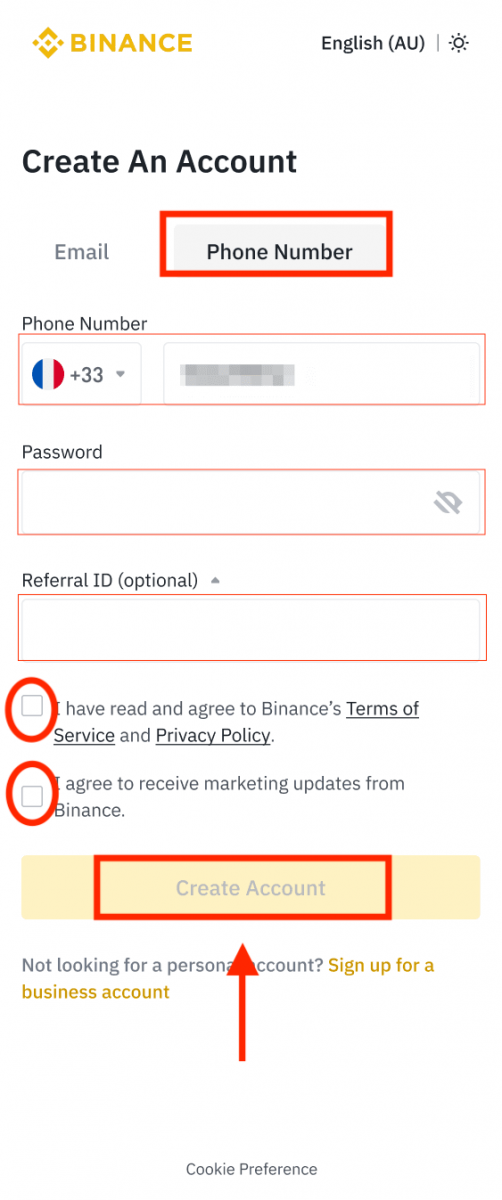
4. Vous recevrez un code de vérification à 6 chiffres par e-mail ou par téléphone. Saisissez-le dans les 30 minutes et appuyez sur [ Envoyer ].
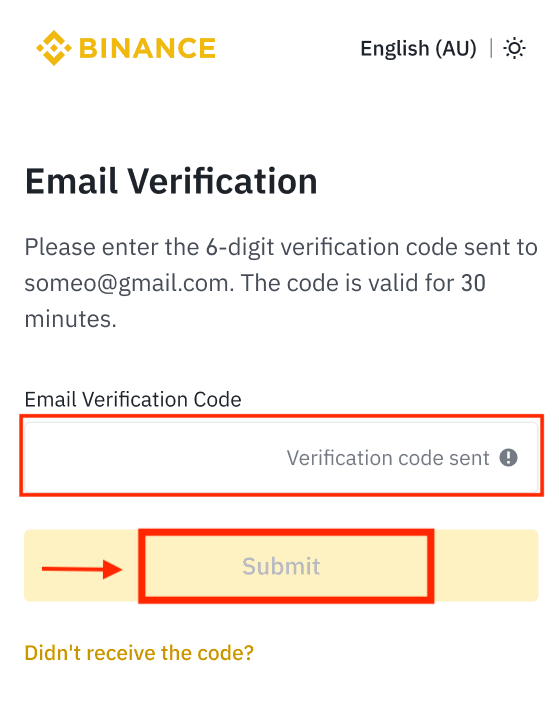
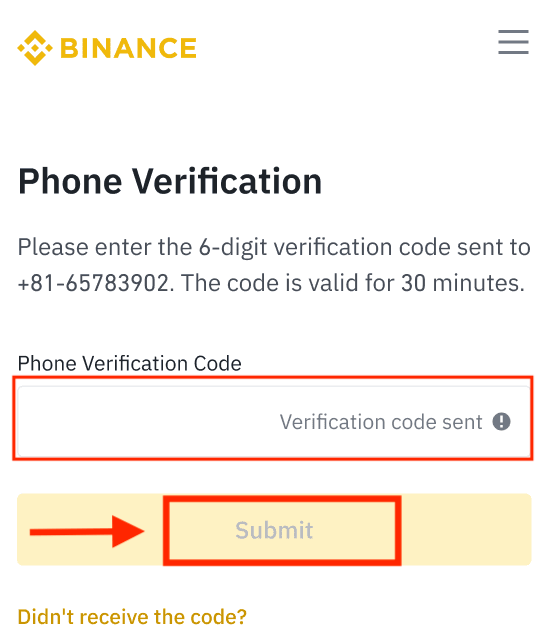
5. Vous pouvez désormais trader avec Binance sur votre appareil mobile.
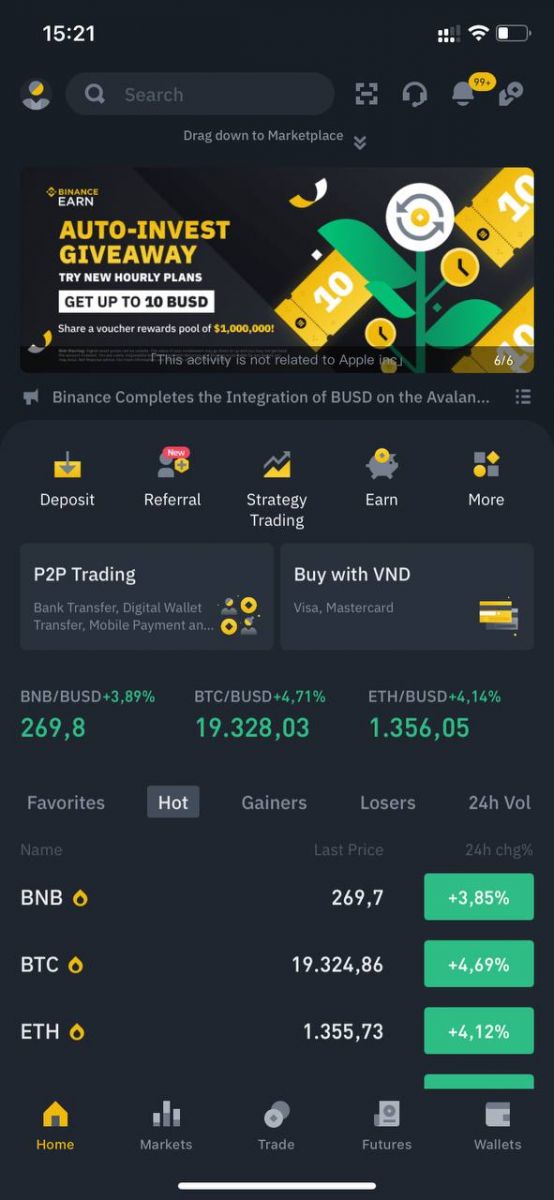
Inscrivez-vous avec votre compte Apple/Google:
3. Sélectionnez [ Apple ] ou [ Google ]. Vous serez invité à vous connecter à Binance avec votre compte Apple ou Google. Appuyez sur [ Continuer ].
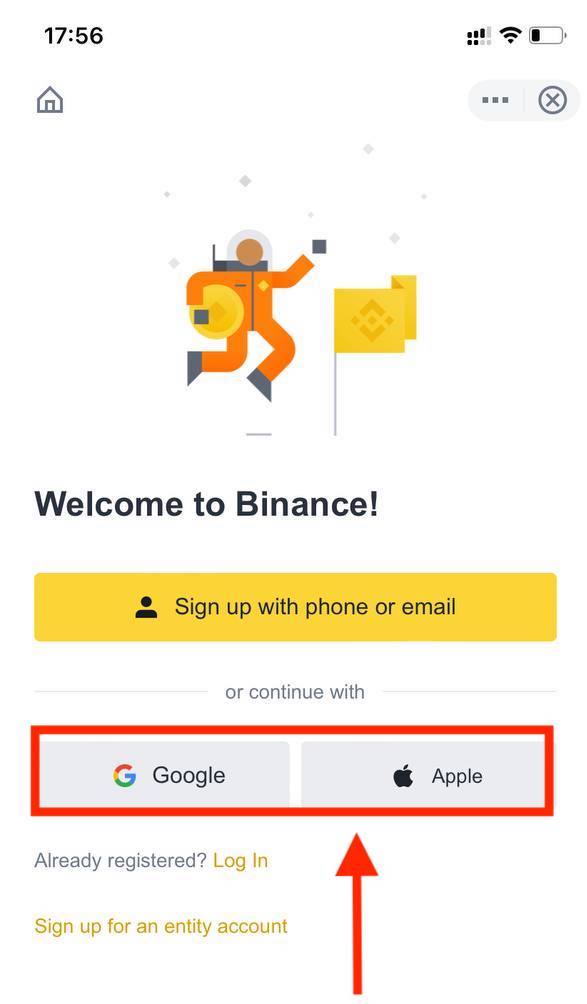
4. Si un ami vous a recommandé de vous inscrire sur Binance, assurez-vous de renseigner son identifiant de parrainage (facultatif).
Lisez et acceptez les Conditions d'utilisation et la Politique de confidentialité, puis appuyez sur [ Confirmer ].
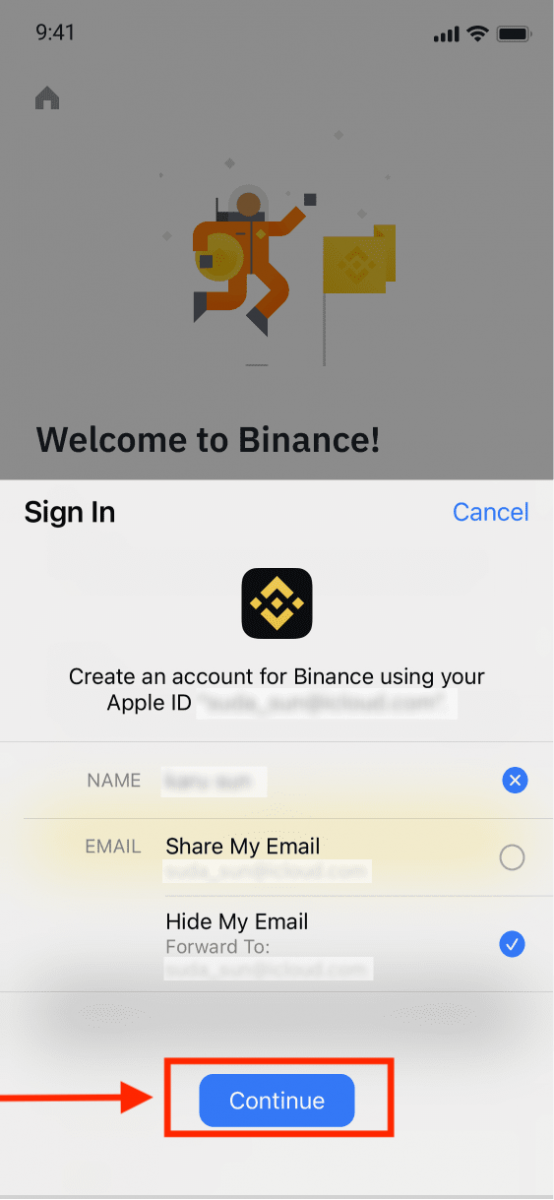
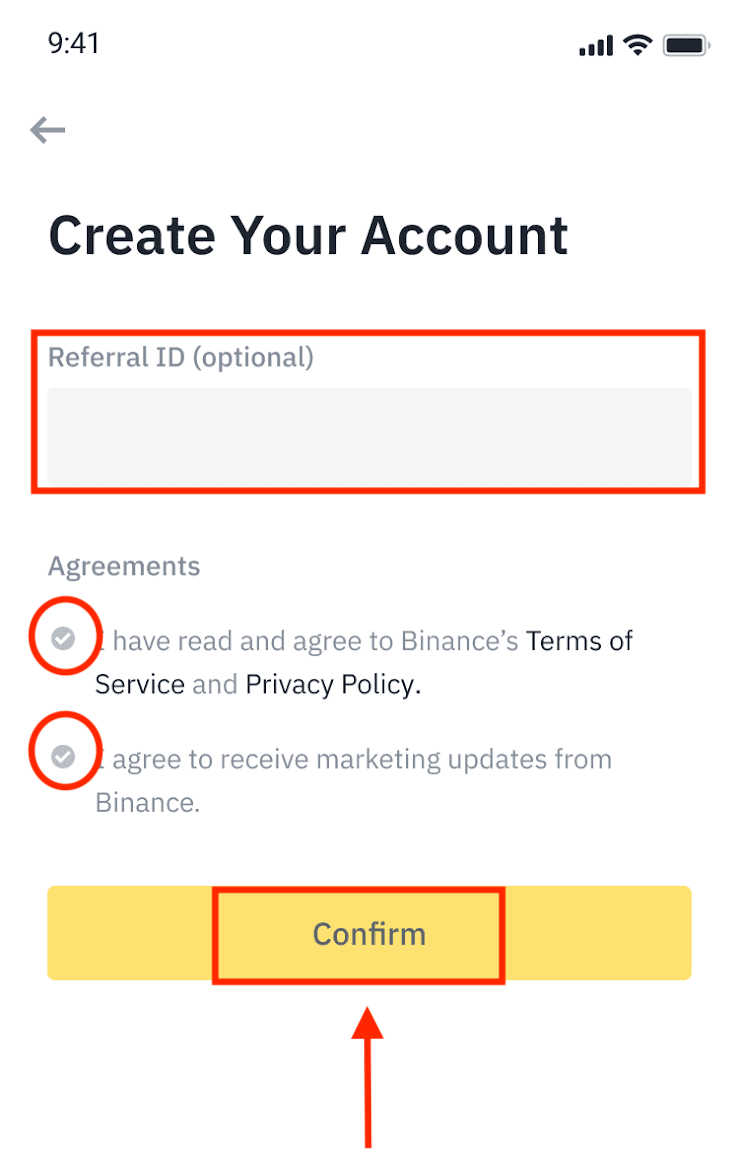
5. Félicitations! Vous avez créé un compte Binance avec succès.
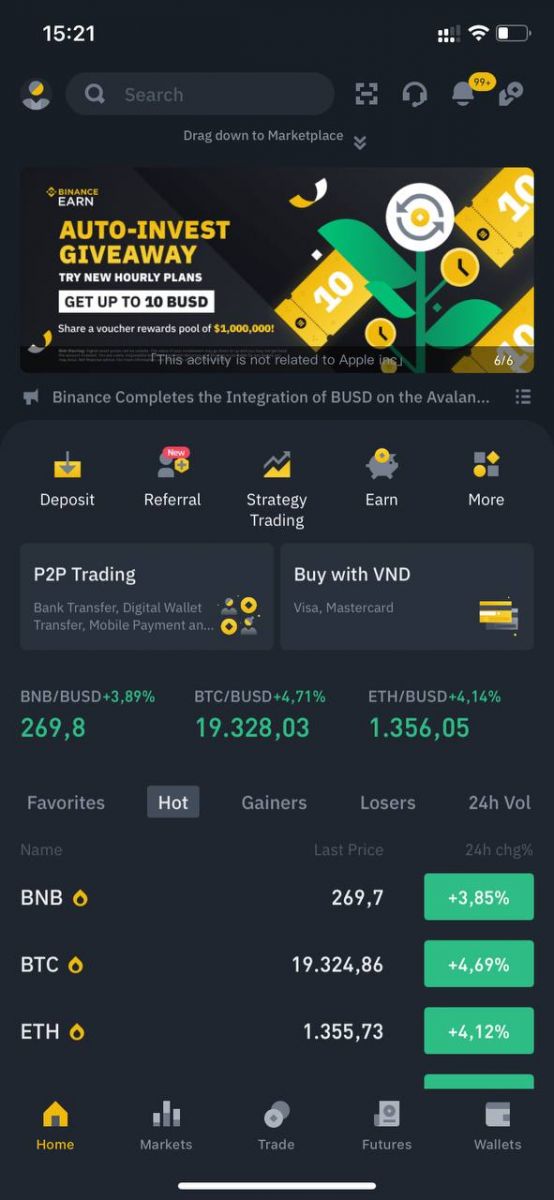
Remarque:
- Pour protéger votre compte, nous vous recommandons fortement d'activer au moins 1 authentification à deux facteurs (2FA).
- Veuillez noter que vous devez effectuer la vérification d'identité avant d'utiliser le trading P2P.
Comment créer un compte Binance avec un numéro de téléphone ou une adresse e-mail
1. L'inscription est très simple. Vous pouvez choisir une adresse e-mail ou un numéro de téléphone.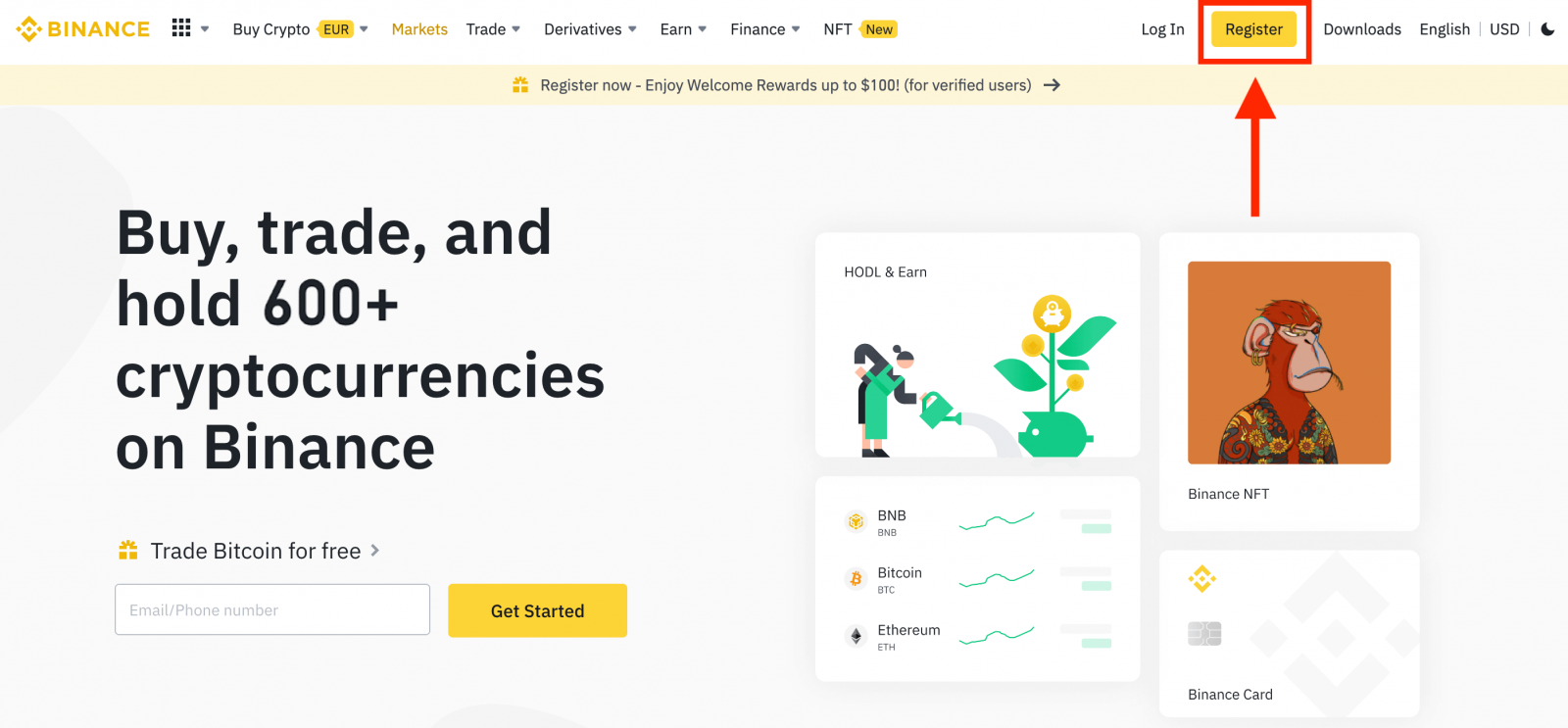
2. Sélectionnez une méthode d'inscription: «S'inscrire par téléphone ou par e-mail».
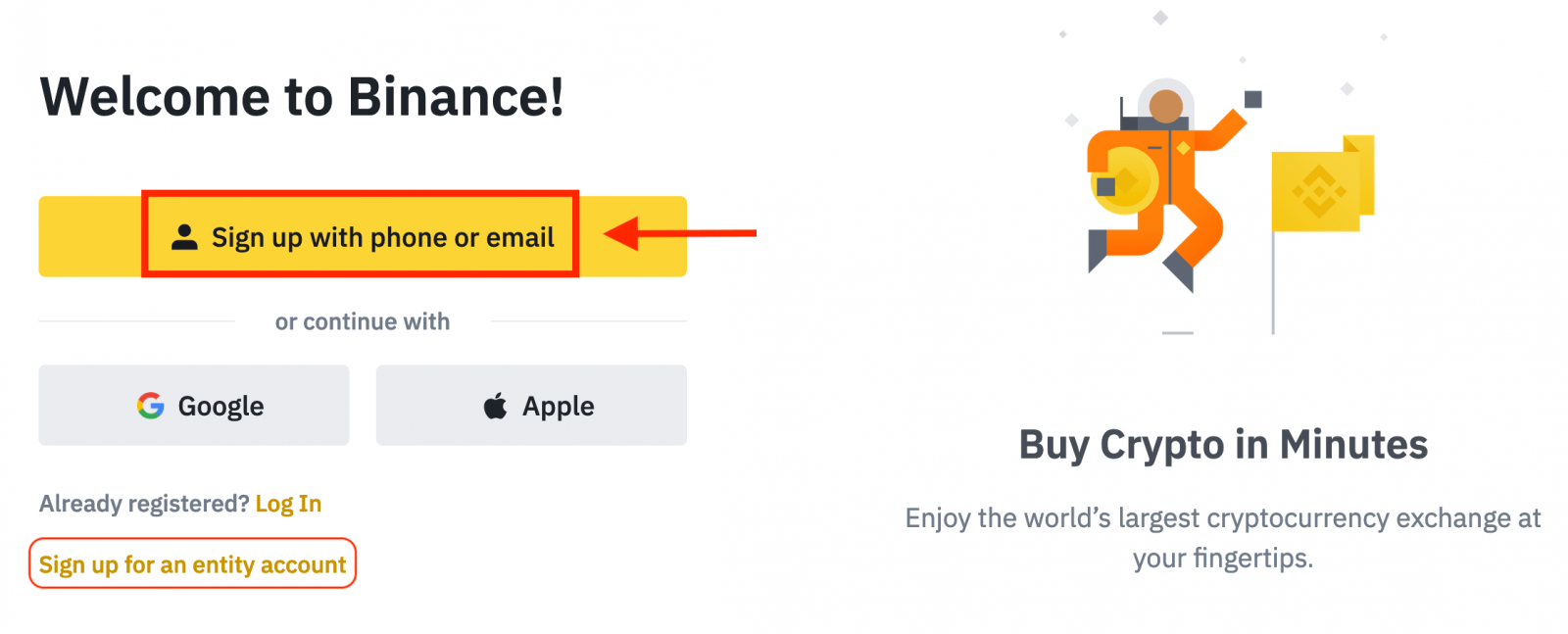
3. Sélectionnez [E-mail] ou [Numéro de téléphone] et saisissez votre adresse e-mail ou votre numéro de téléphone. Créez ensuite un mot de passe sécurisé pour votre compte.
Remarque:
- Votre mot de passe doit contenir au moins 8 caractères , dont une lettre majuscule et un chiffre.
- Si un ami vous a recommandé de vous inscrire sur Binance, assurez-vous de renseigner son identifiant de parrainage (facultatif).
Lisez et acceptez les Conditions d'utilisation et la Politique de confidentialité, puis cliquez sur [Créer un compte personnel].
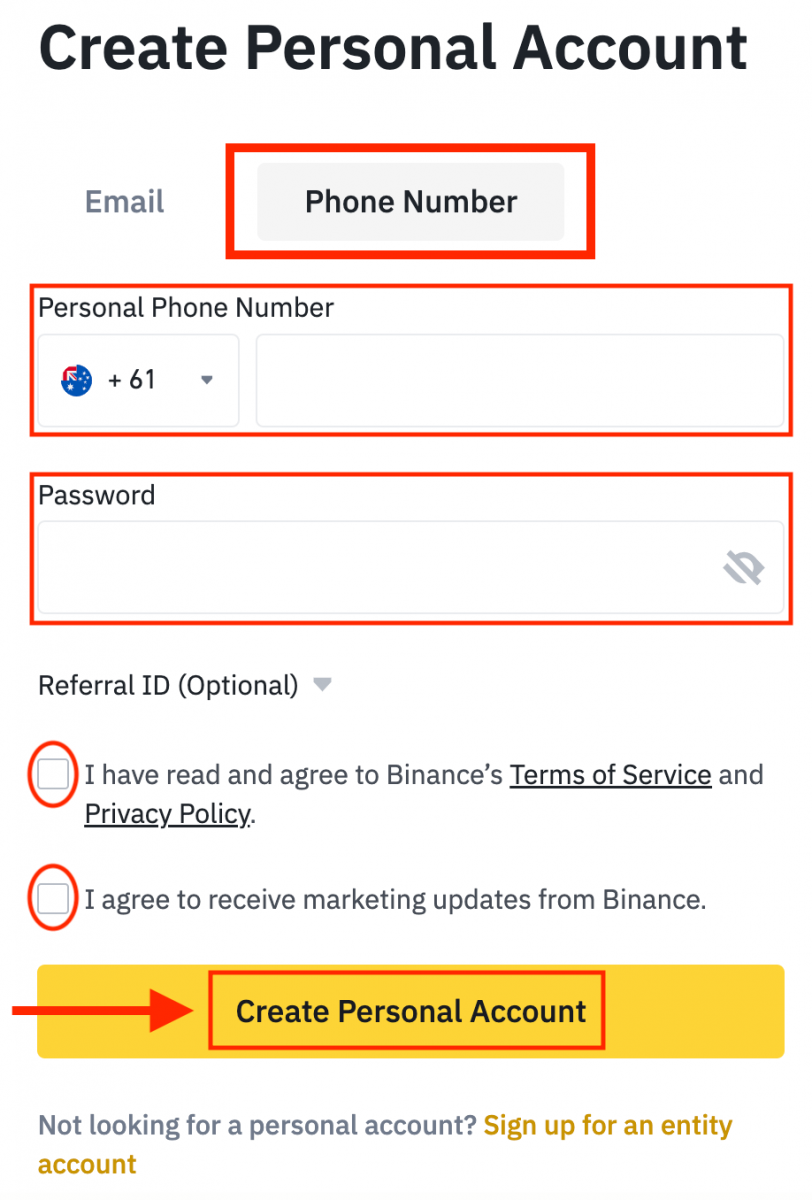
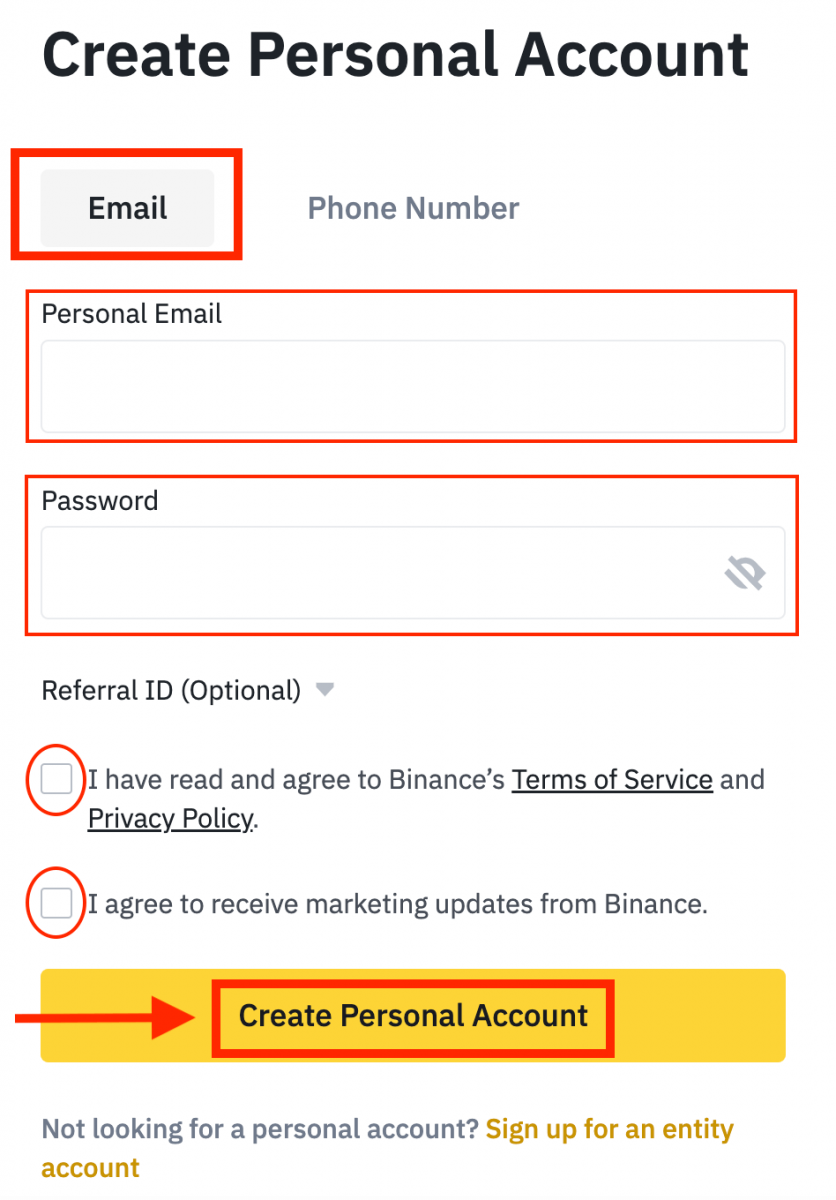
4. Vous recevrez un code de vérification à 6 chiffres par e-mail ou par téléphone. Saisissez-le dans les 30 minutes et cliquez sur [Envoyer] .
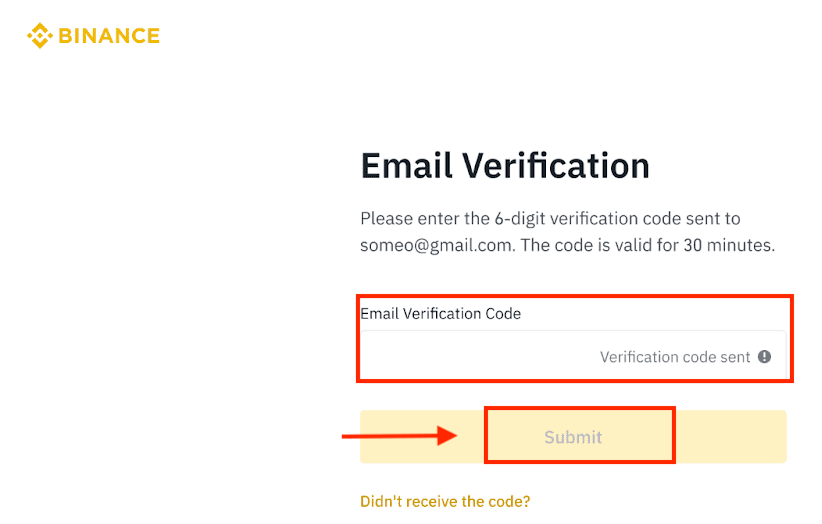
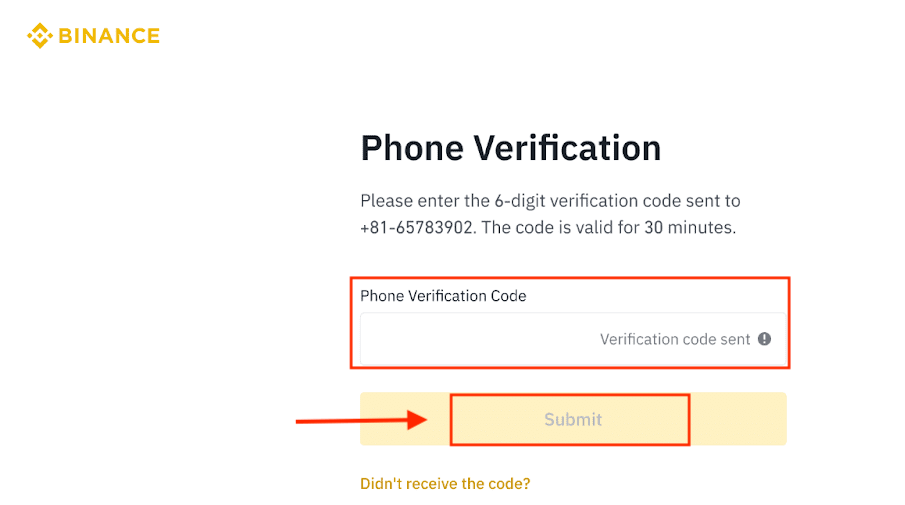
5. Votre inscription est terminée.
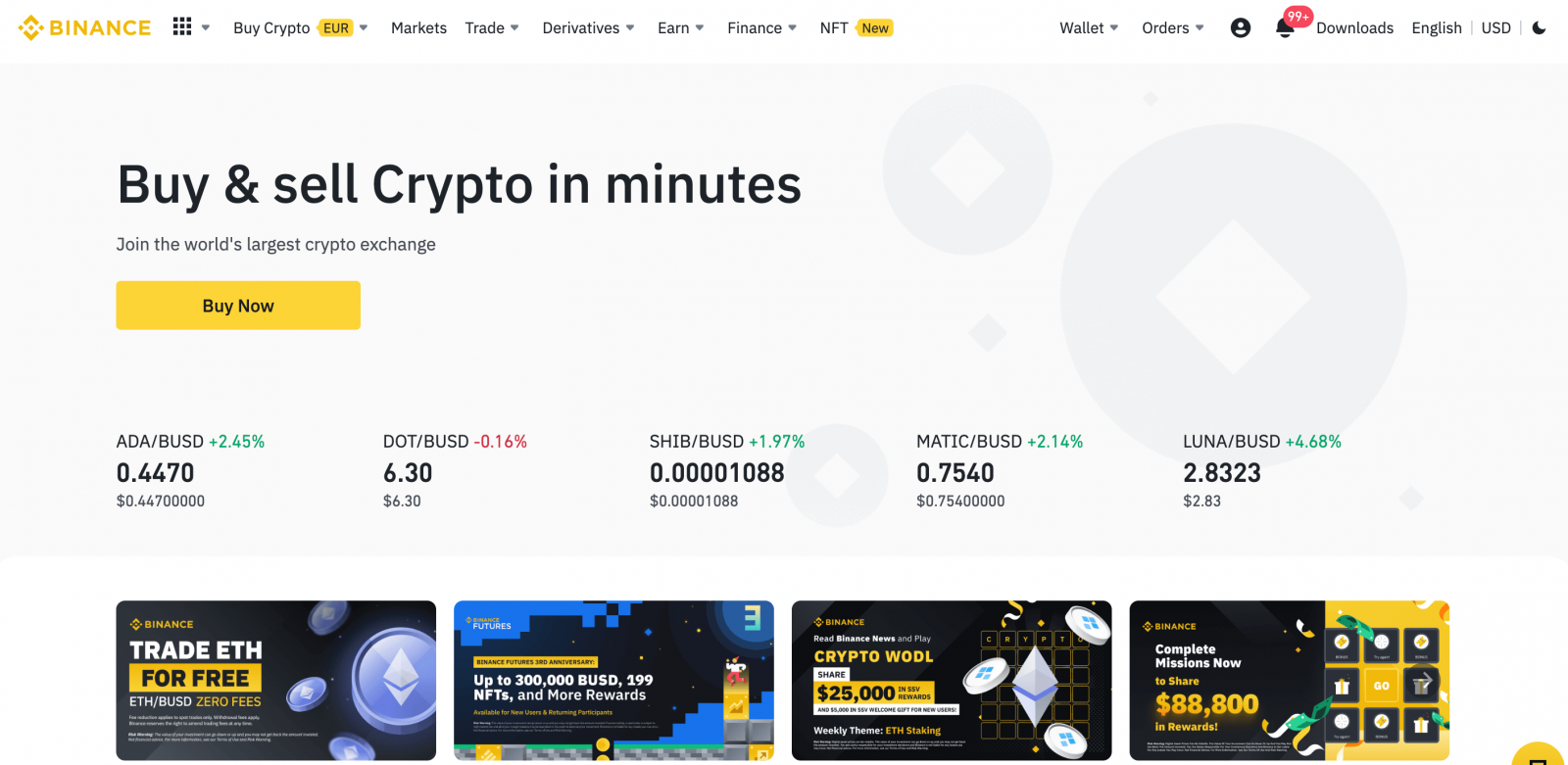
Comment créer un compte Binance avec Apple
Suivez ces étapes pour créer un compte Binance via Apple.1. Rendez-vous sur le site web de Binance et cliquez sur [ S'inscrire ].
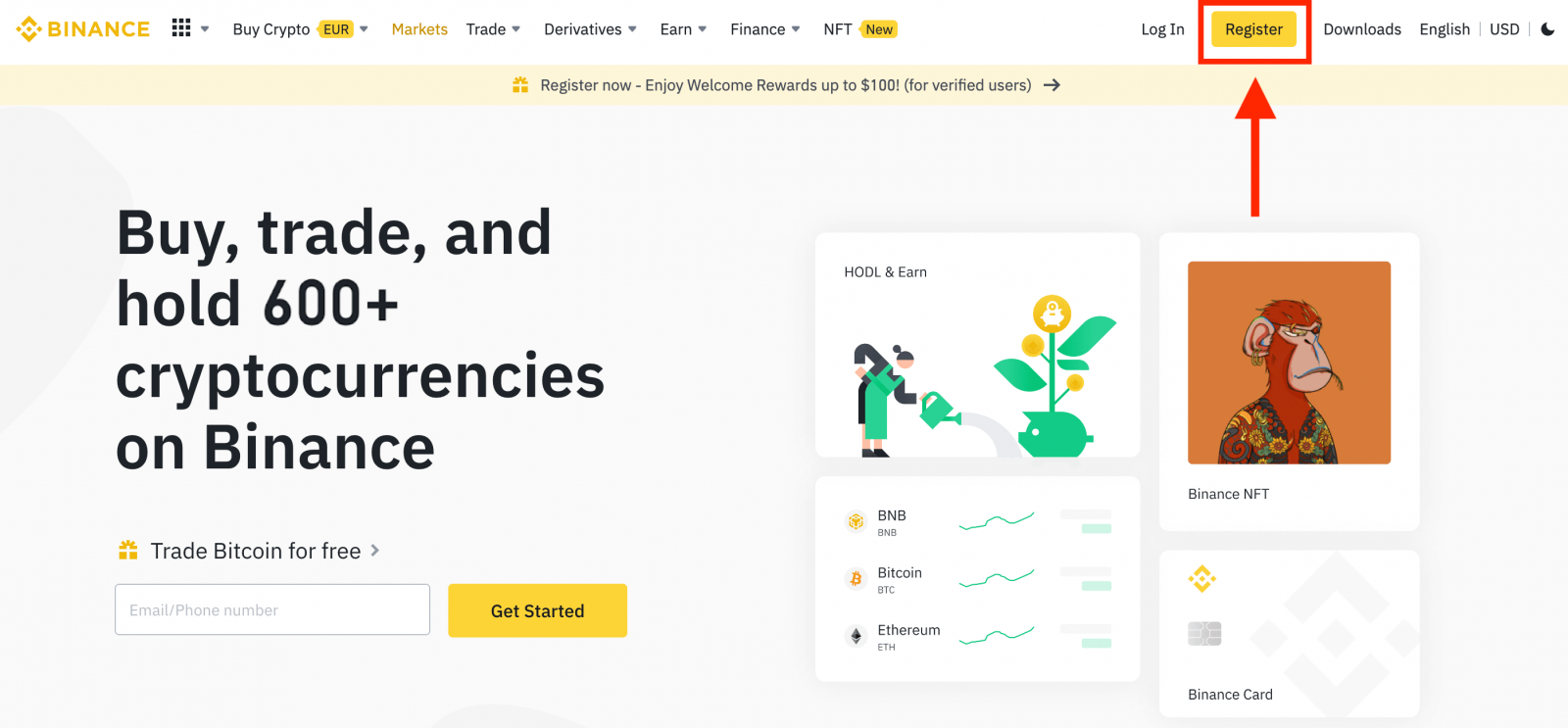
2. Sélectionnez [ Apple ]. Une fenêtre contextuelle apparaîtra et vous serez invité à vous connecter à Binance avec votre compte Apple.
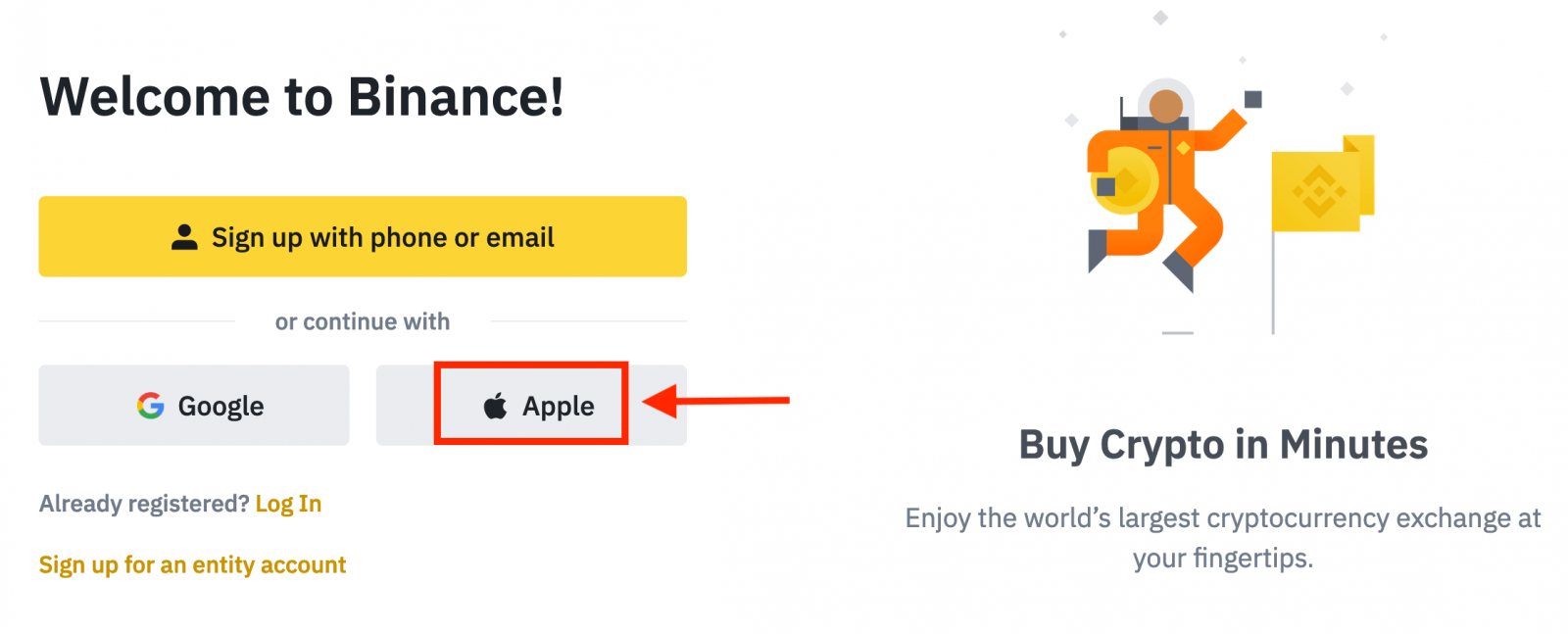
3. Saisissez votre identifiant Apple et votre mot de passe pour vous connecter à Binance.
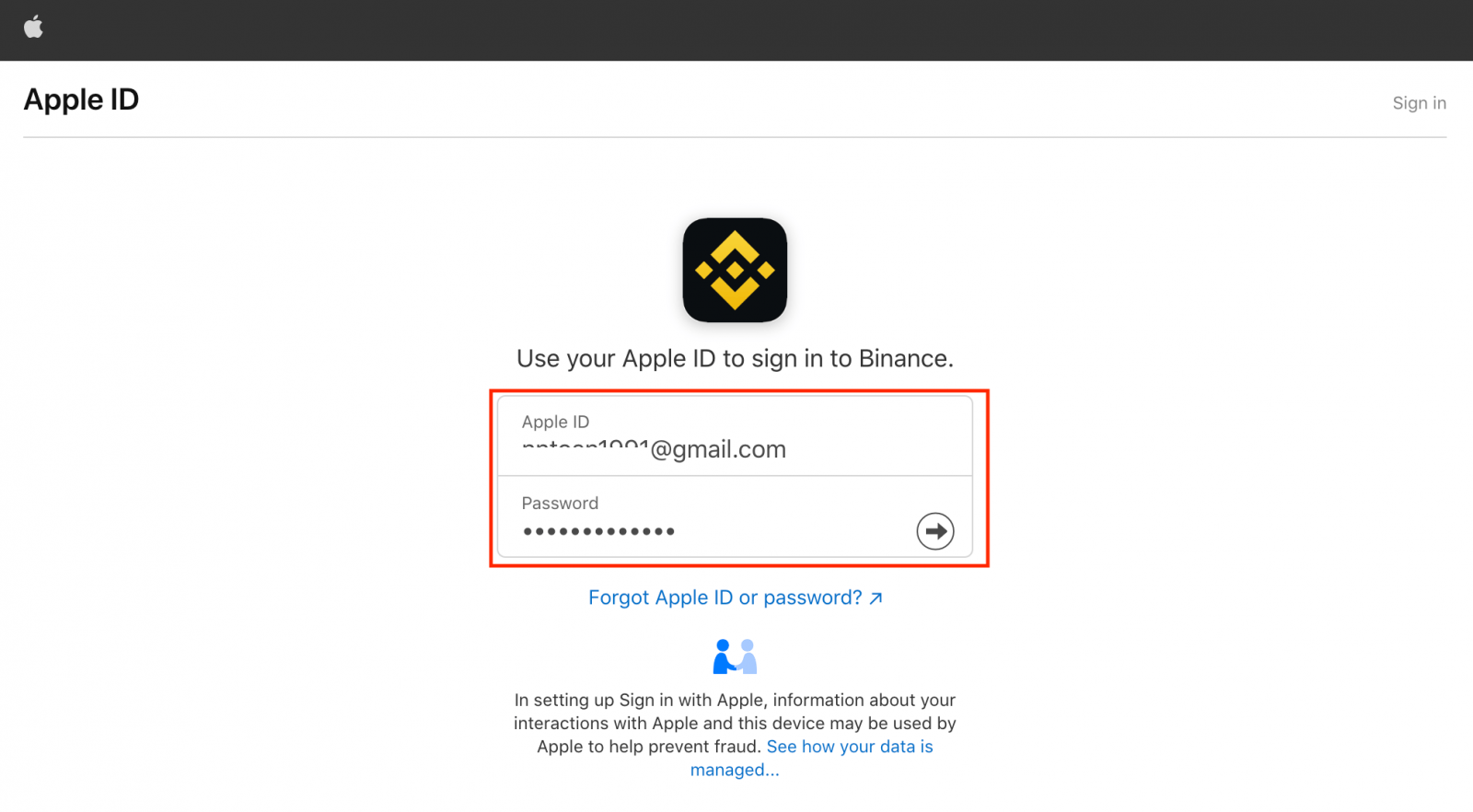
Cliquez sur «Continuer».
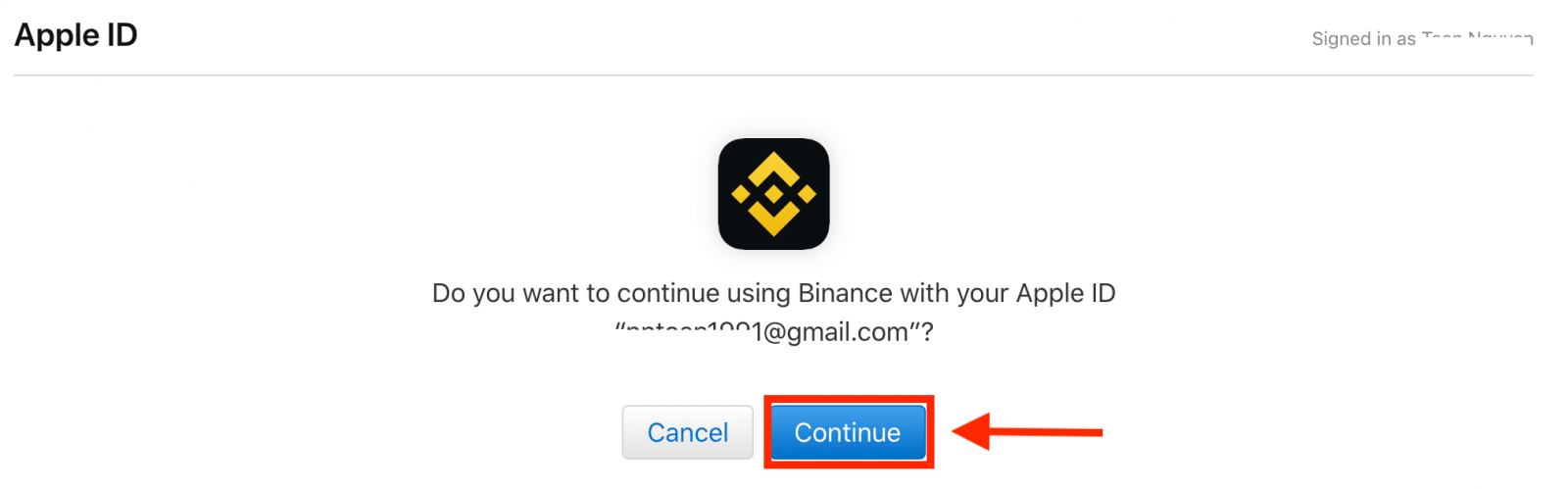
4. Après vous être connecté, vous serez redirigé vers le site web de Binance. Si un ami vous a recommandé de vous inscrire sur Binance, assurez-vous de renseigner son identifiant de parrainage (facultatif).
Lisez et acceptez les conditions d'utilisation et la politique de confidentialité, puis cliquez sur [ Confirmer ].
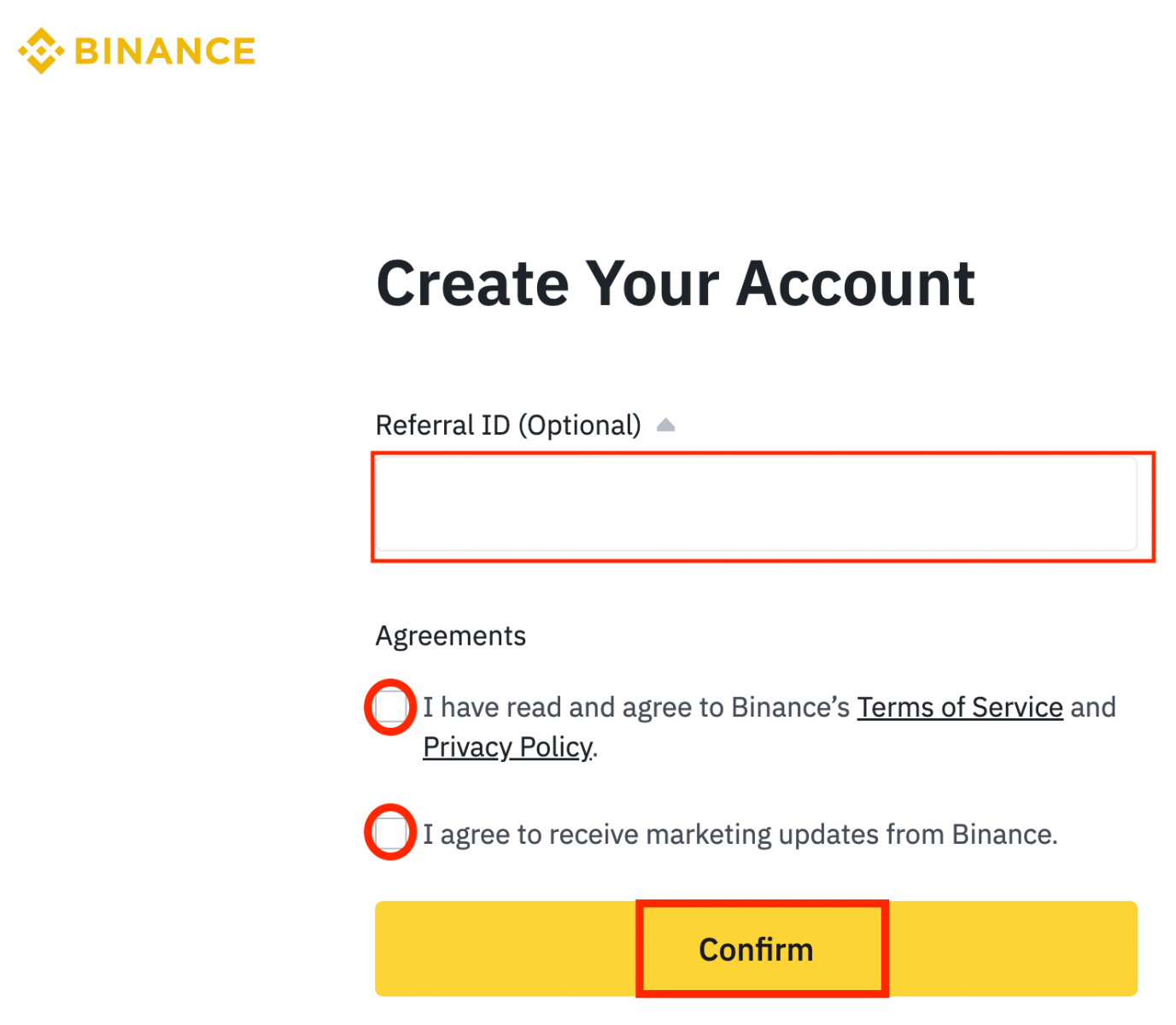
5. Vous serez ensuite automatiquement redirigé vers la plateforme Binance.
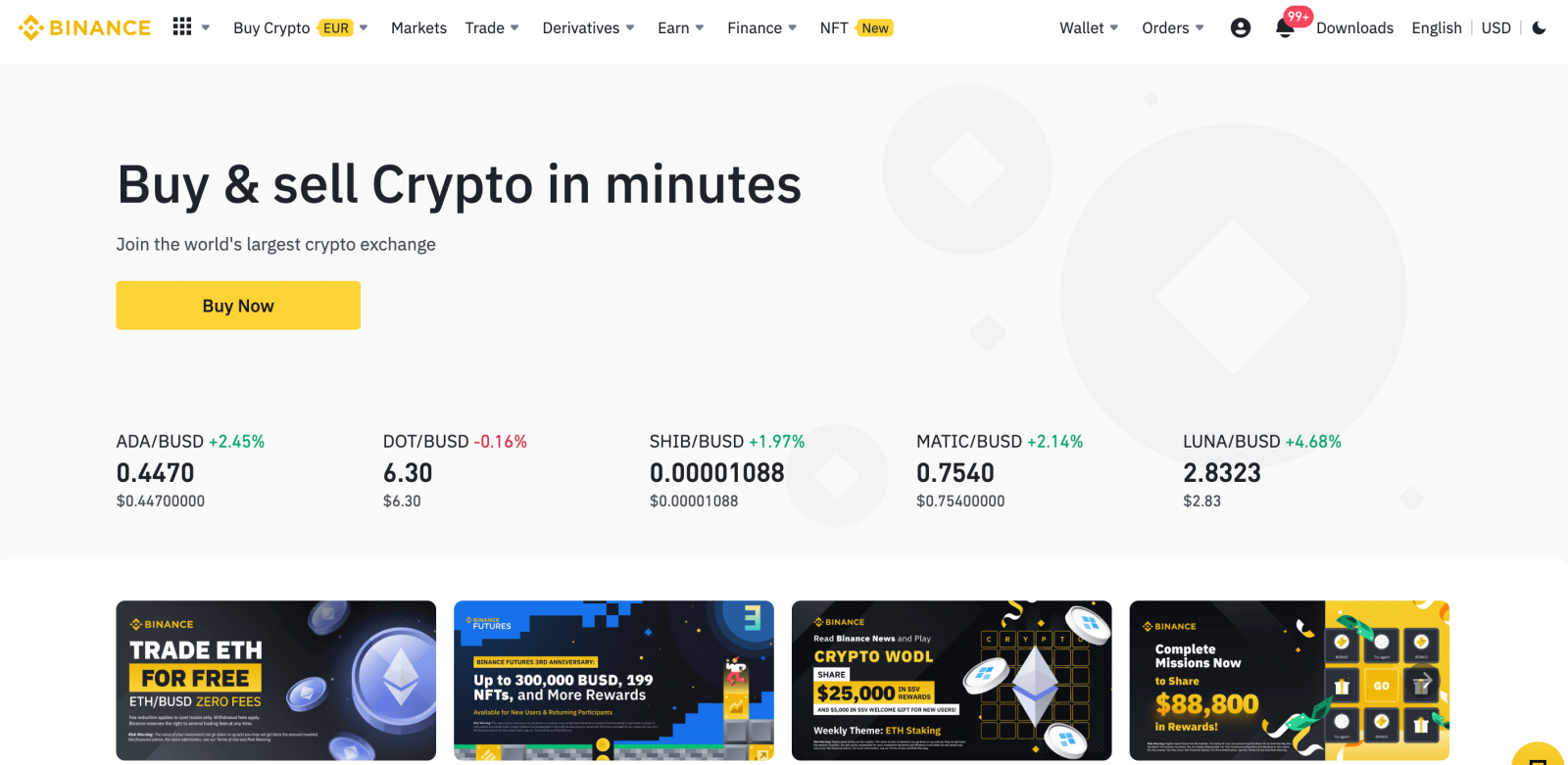
Comment créer un compte Binance avec Gmail
1. Cliquez sur [ S'inscrire ] en haut à droite de la page de Binance pour accéder au formulaire d'inscription.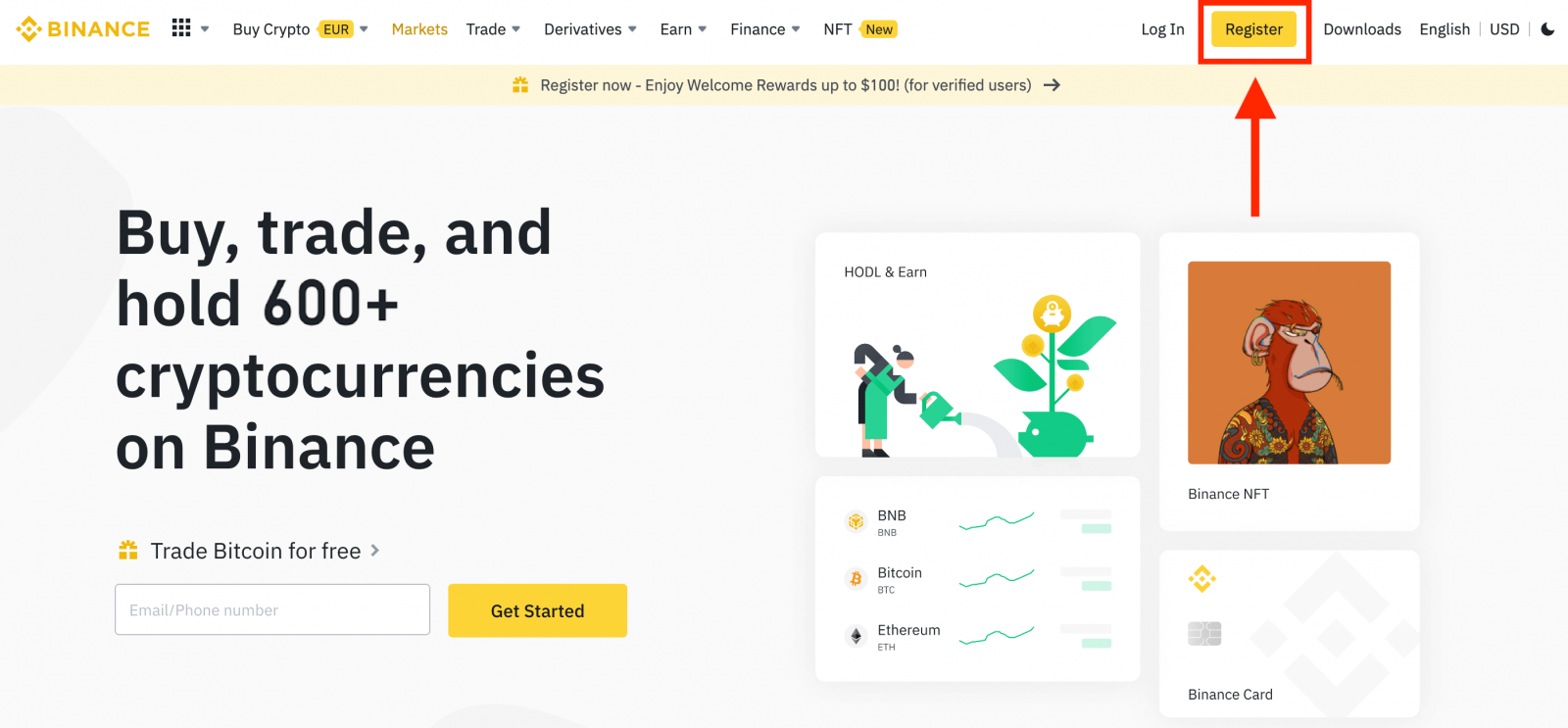
2. Cliquez sur le bouton [ Google
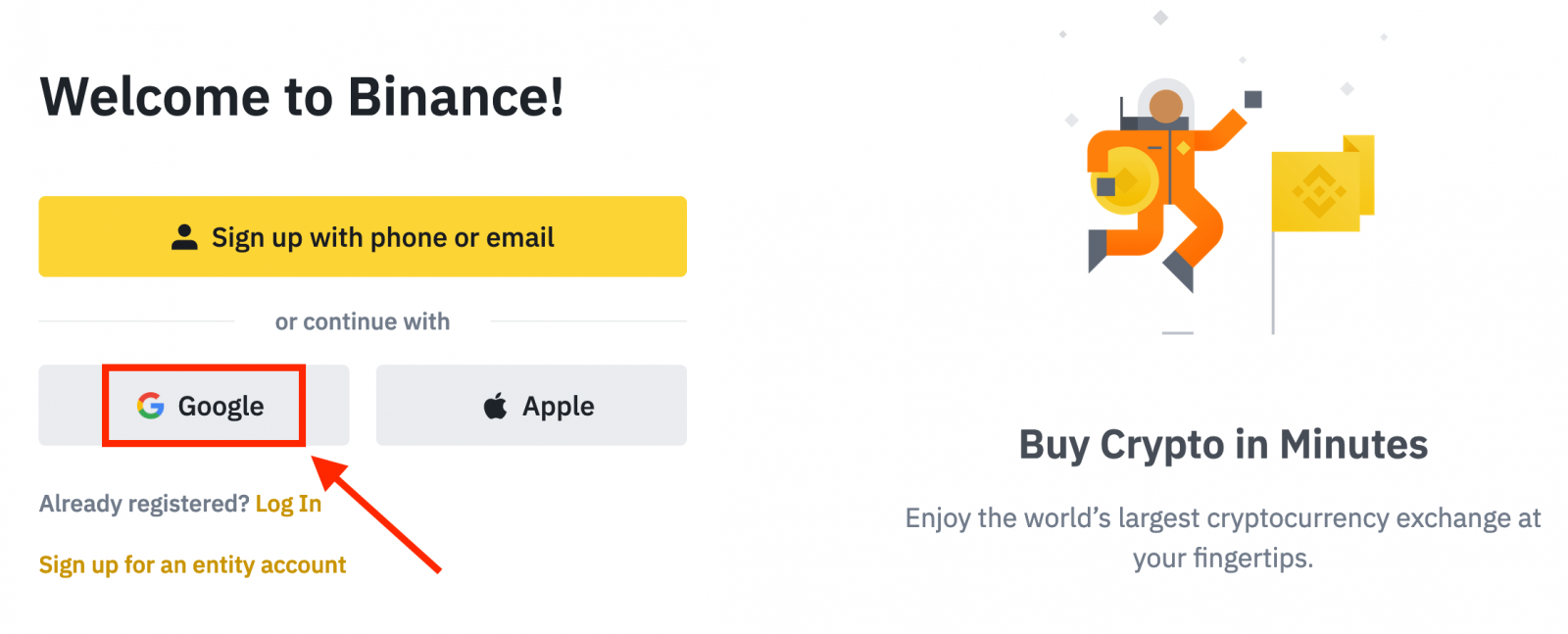
]. 3. Une fenêtre de connexion s'ouvrira. Saisissez votre adresse e-mail ou votre numéro de téléphone, puis cliquez sur «Suivant».
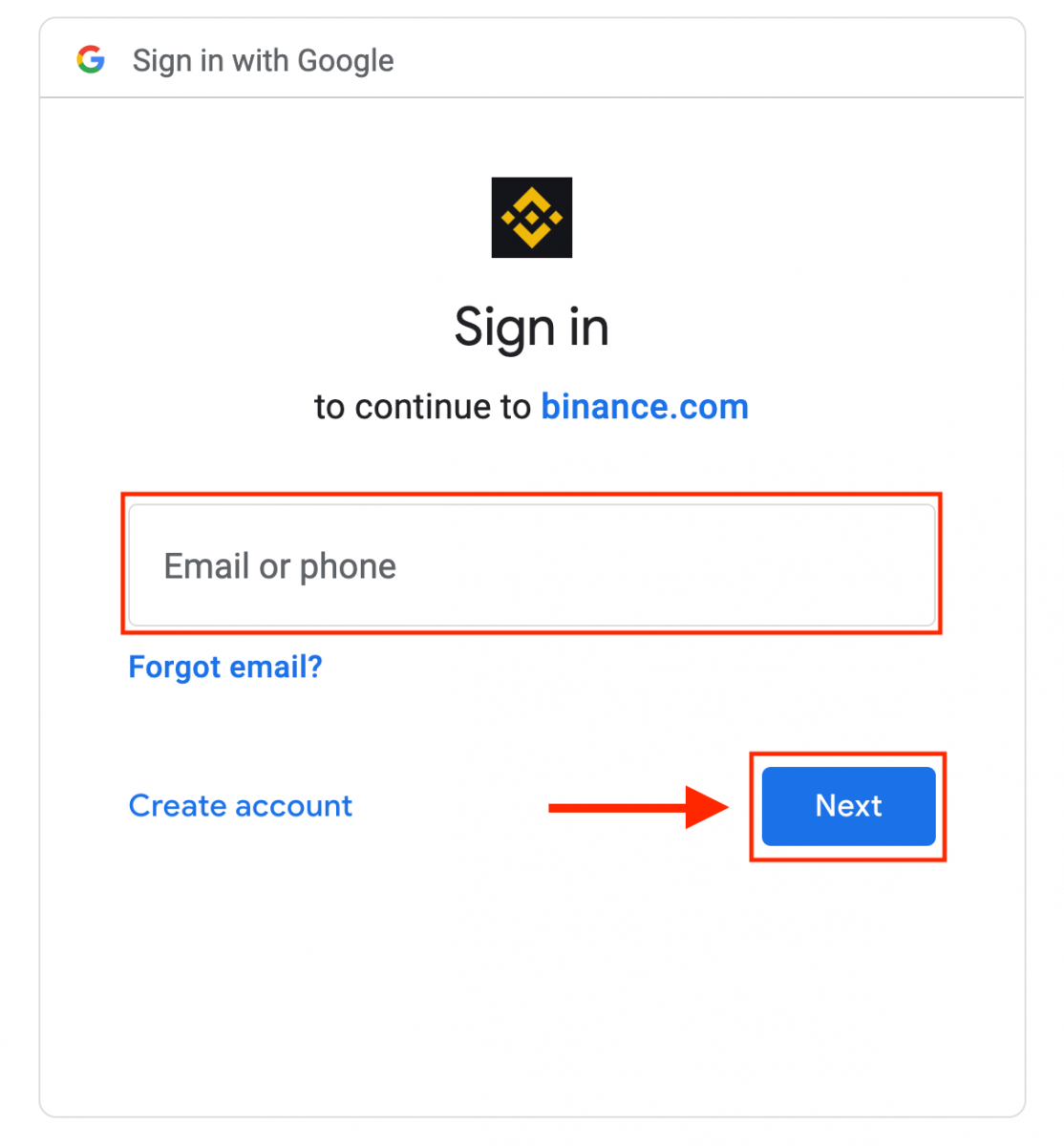
4. Saisissez ensuite le mot de passe de votre compte Gmail et cliquez sur «Suivant».
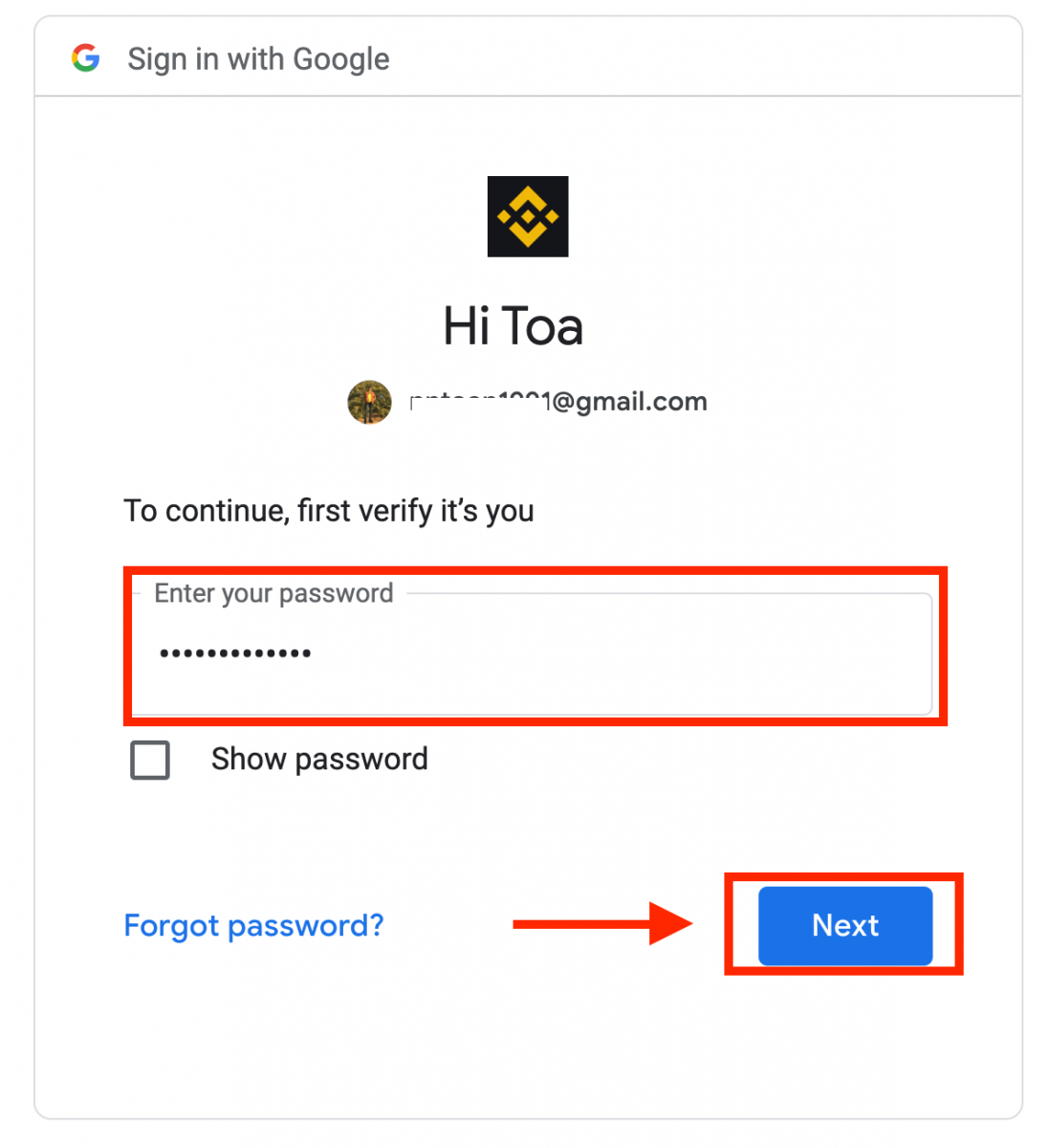
5. Lisez et acceptez les conditions d'utilisation et la politique de confidentialité, puis cliquez sur [ Confirmer ].
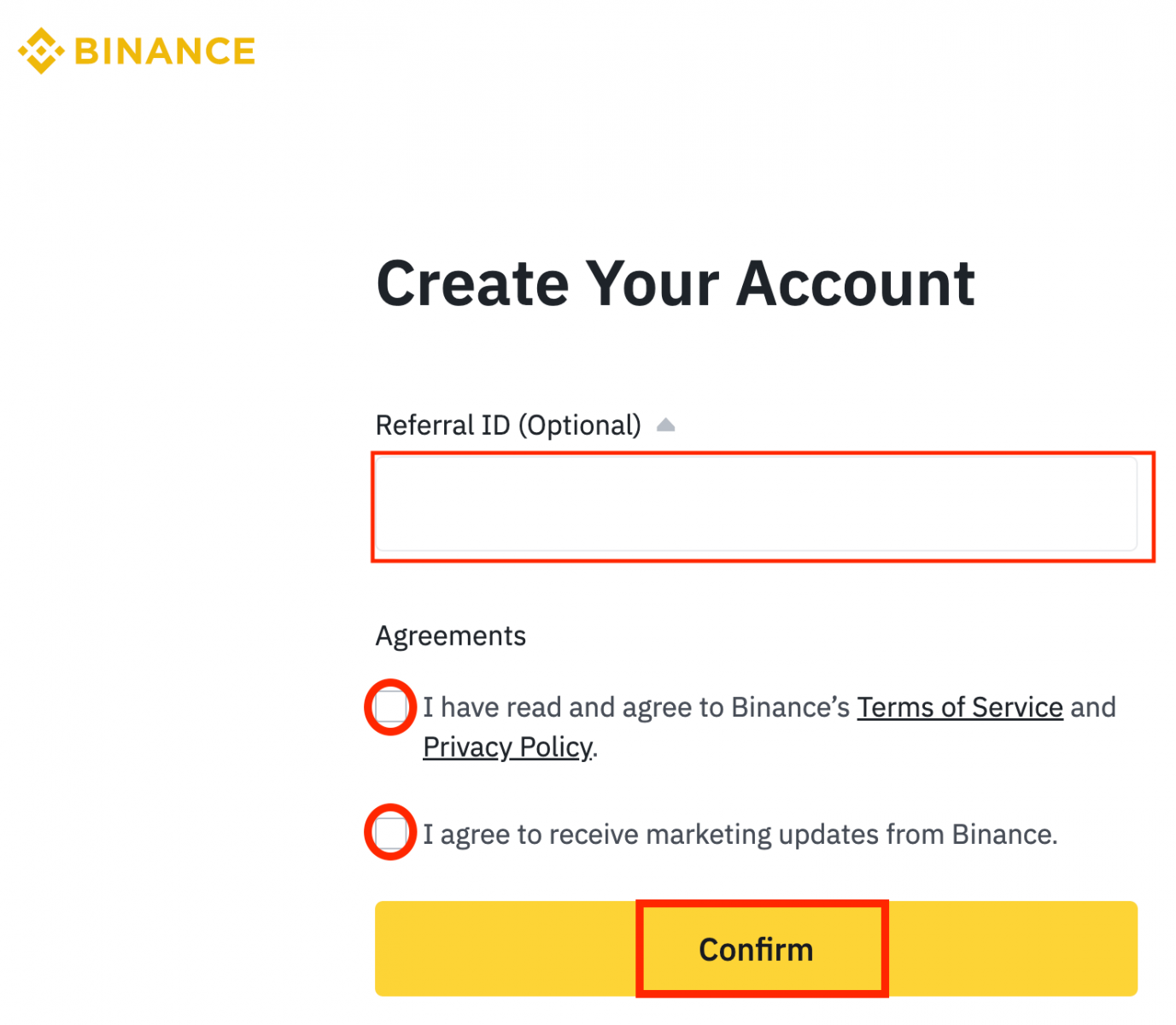
6. Félicitations! Vous avez créé un compte Binance.
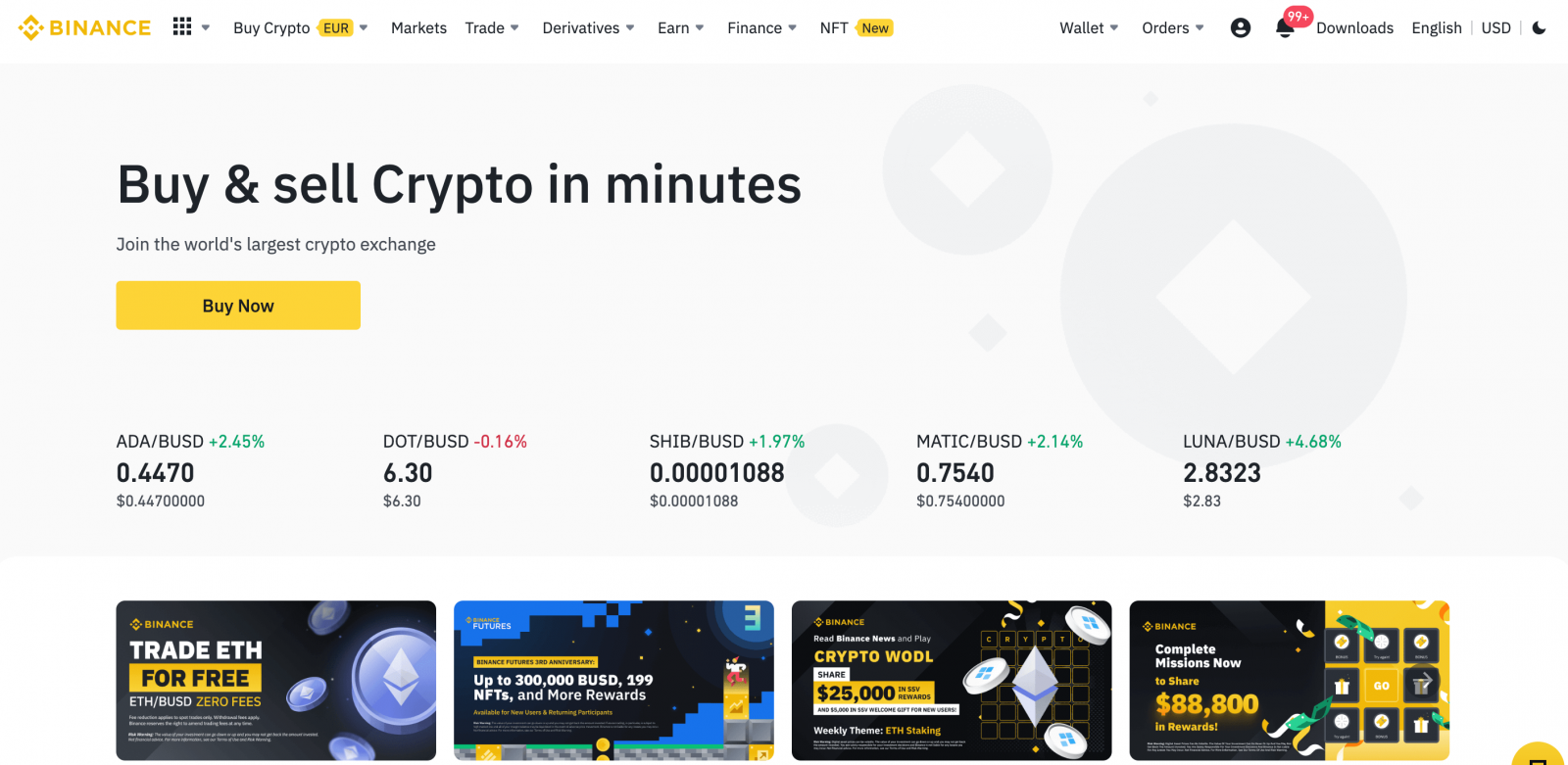
Foire aux questions (FAQ)
Pourquoi ne puis-je pas recevoir d'e-mails de Binance?
Si vous ne recevez pas les e-mails envoyés par Binance, veuillez suivre les instructions ci-dessous pour vérifier vos paramètres de messagerie: 1. Êtes-vous connecté à l'adresse e-mail associée à votre compte Binance? Il se peut que vous soyez déconnecté de votre messagerie sur vos appareils et que vous ne puissiez donc pas consulter les e-mails de Binance. Veuillez vous connecter et actualiser la page.
2. Avez-vous vérifié le dossier spam de votre messagerie? Si votre fournisseur de messagerie place les e-mails de Binance dans votre dossier spam, vous pouvez les marquer comme «sûrs» en ajoutant les adresses e-mail de Binance à la liste blanche. Consultez l'article «Comment ajouter les e-mails de Binance à la liste blanche» pour configurer cette option.
Adresses à ajouter à la liste blanche:
- [email protected]
- [email protected]
- [email protected]
- [email protected]
- [email protected]
- [email protected]
- [email protected]
- [email protected]
- [email protected]
- [email protected]
- [email protected]
- [email protected]
- [email protected]
- [email protected]
- [email protected]
4. Votre boîte de réception est-elle pleine? Si vous avez atteint la limite, vous ne pourrez ni envoyer ni recevoir d'e-mails. Vous pouvez supprimer certains anciens e-mails pour libérer de l'espace.
5. Si possible, inscrivez-vous depuis des domaines de messagerie courants, tels que Gmail, Outlook, etc.
Pourquoi ne puis-je pas recevoir de codes de vérification par SMS?
Binance améliore continuellement sa couverture d'authentification par SMS afin d'optimiser l'expérience utilisateur. Cependant, certains pays et zones géographiques ne sont actuellement pas pris en charge.Si vous ne pouvez pas activer l'authentification par SMS, veuillez consulter notre liste de couverture SMS mondiale pour vérifier si votre zone est couverte. Si votre zone n'est pas couverte, utilisez plutôt l'authentification Google comme authentification à deux facteurs principale.
Vous pouvez consulter le guide suivant: Comment activer l'authentification Google (2FA).
Si vous avez activé l'authentification par SMS ou si vous résidez dans un pays ou une zone figurant dans notre liste de couverture SMS mondiale, mais que vous ne pouvez toujours pas recevoir de codes SMS, veuillez suivre les étapes suivantes:
- Assurez-vous que votre téléphone portable dispose d’un bon signal réseau.
- Désactivez votre antivirus et/ou pare-feu et/ou vos applications de blocage d'appels sur votre téléphone mobile qui pourraient potentiellement bloquer notre numéro de codes SMS.
- Redémarrez votre téléphone portable.
- Essayez plutôt la vérification vocale.
- Réinitialiser l'authentification SMS, veuillez vous référer ici.
Comment utiliser un bon de bonus Futures/un bon d'achat
1. Cliquez sur l'icône de votre compte et sélectionnez [Centre de récompenses] dans le menu déroulant ou dans votre tableau de bord après vous être connecté à votre compte. Vous pouvez également vous rendre directement sur https://www.binance.com/en/my/coupon ou accéder au Centre de récompenses via le menu Compte ou Plus de votre application Binance. 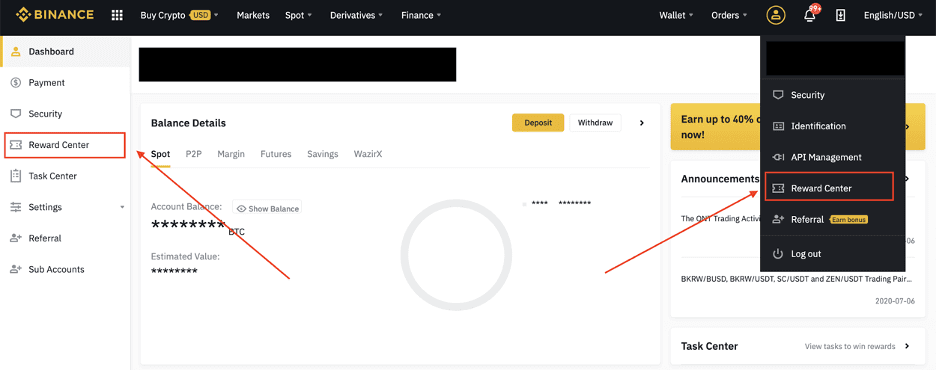
2. Une fois votre bon de bonus Futures ou votre bon d'achat en espèces reçu, vous pourrez consulter sa valeur nominale, sa date d'expiration et les produits concernés dans le Centre de récompenses.
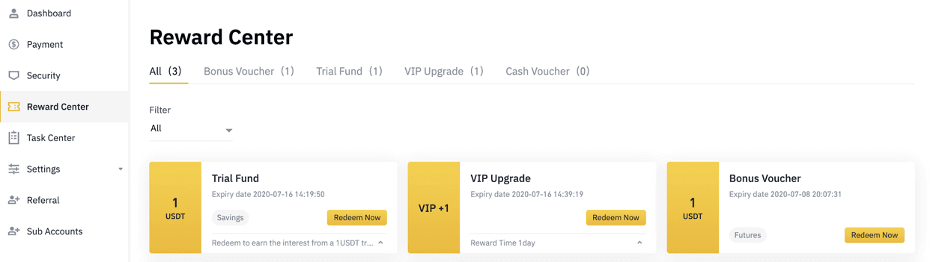
3. Si vous n'avez pas encore ouvert de compte correspondant, une fenêtre contextuelle vous guidera pour l'ouvrir en cliquant sur le bouton d'utilisation. Si vous possédez déjà un compte correspondant, une fenêtre contextuelle s'affichera pour confirmer l'utilisation du bon. Une fois l'utilisation effectuée, vous pourrez accéder à votre compte correspondant pour consulter son solde en cliquant sur le bouton de confirmation.
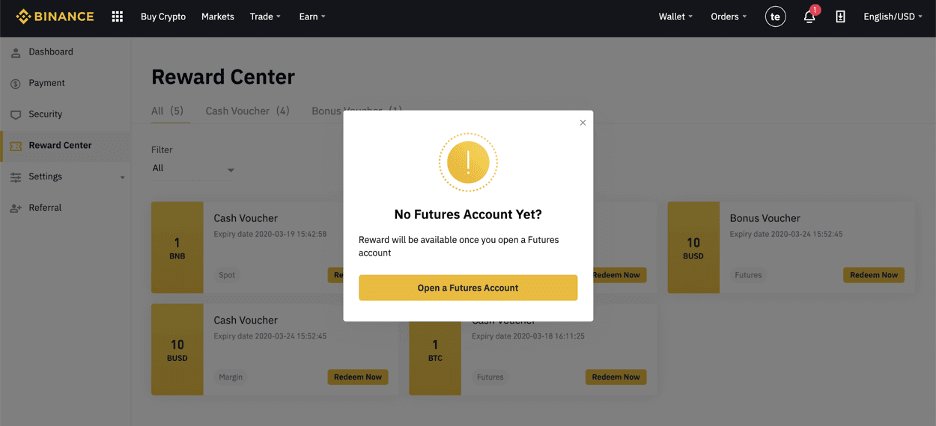
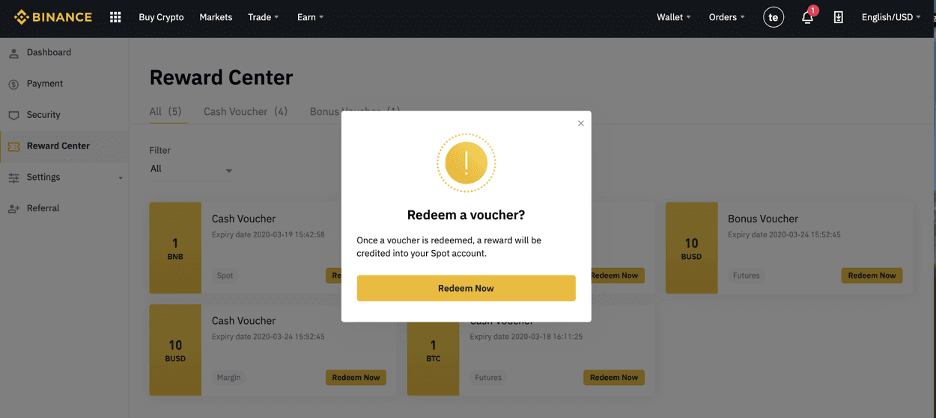
4. Votre bon a été utilisé avec succès. La récompense sera directement créditée sur votre portefeuille correspondant.
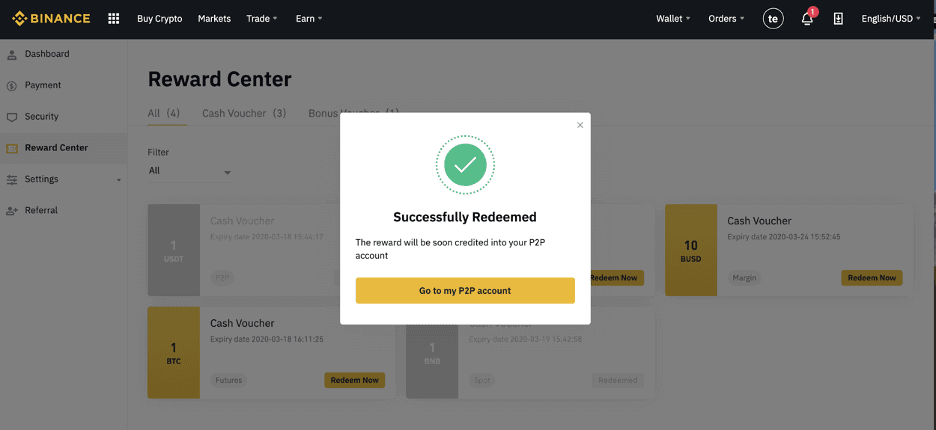
Conclusion: Inscription rapide et facile sur Binance
Créer un compte Binance est rapide, simple et sécurisé . En suivant ces étapes, vous pouvez vous inscrire, vérifier votre identité et commencer à trader en quelques minutes seulement. Assurez-vous d'activer les fonctionnalités de sécurité pour protéger votre compte. Inscrivez-vous dès aujourd'hui et commencez votre aventure crypto avec Binance!